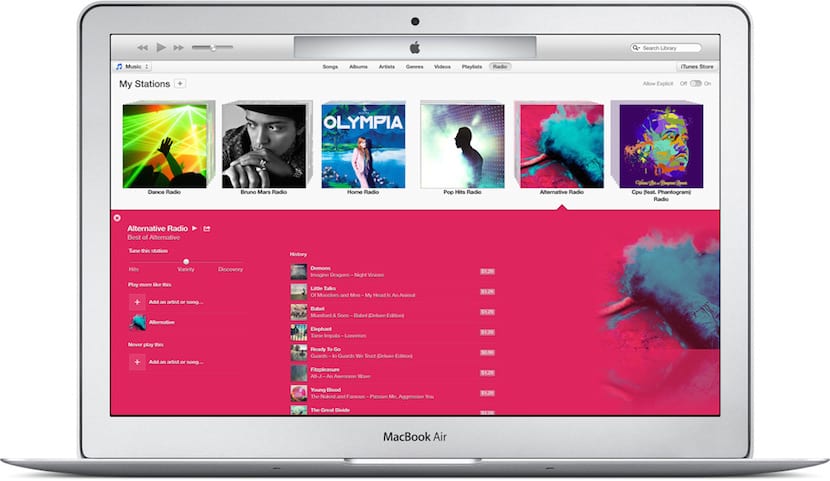
Viele Mitarbeiter haben sich dieses Jahr entschieden, ein iPad zu kaufen, um ihren Unterricht zu ergänzen und auf diese Weise Audio- und Videodateien abzuspielen, iDoceo für iPad zu verwenden, Fotos, Präsentationen und PDF-Dateien zu zeigen und Kurz gesagt, jede Art von Multimedia-Datei, die sie benötigen.
Tatsache ist, dass viele von ihnen zum ersten Mal mit einem iPad in die Apple-Welt kommen und nicht mit der Funktionsweise von iTunes vertraut sind. Es gibt bereits mehrere Fälle, in denen ich gefragt wurde, ob ich Ihnen einen einfachen Weg nennen könnte, damit Sie, ob Sie einen Mac oder einen PC haben, Sie können Dateien zwischen Kollegen austauschen und verwenden.
Meine Antwort an sie lautet, dass sie lernen sollten, mit iTunes umzugehen. Nachdem ich jedoch überprüft habe, dass viele von ihnen die Steuerung der Bibliothek dieses Apple-Programms noch nicht abgeschlossen haben, habe ich beschlossen, ihnen die Arbeit zu erleichtern und nach Anwendungen für das iPad zu suchen das tun was sie brauchen und Ermöglichen Sie den Austausch von Dateien zwischen dem Gerät und dem Mac, natürlich über iTunes.
Zu den Bedürfnissen, die jeder Lehrer haben kann, gehört die Möglichkeit, die folgenden Dateitypen zu verwenden:
- Word-, Excel- und Powerpoint-Dateien.
- Seiten-, Zahlen- und Keynote-Dateien (falls sie Apple-Formate und keine Microsoft-Formate verwenden).
- Dateien in .mp3
- PDF-Dateien
- .Avi-Dateien (normalerweise die von YouTube heruntergeladenen).
Mit dieser Liste von Dateitypen kann ein Lehrer seine Klassen nahtloser ausführen. Nun wissen wir alle, dass aus diesen Dateitypen Die iTunes-Mediathek kann PDFs, MP3s und Videos im QuickTime-Format speichern. Alle können mit nativen Apple-Anwendungen wie iBooks, Musik und Videos "synchronisiert" werden.
Diese Arbeitsweise, dh das Synchronisieren mit iTunes, in der Welt des Unterrichts hat jedoch ein großes "Aber", und das heißt, Lehrer des gleichen Niveaus können Dateien nicht schnell zwischen ihren iPads austauschen aufgrund der von Apple auferlegten Synchronisierungsbeschränkungen.
Um diese Einschränkungen in akzeptierter Weise zu überwinden, müssen wir eine Liste von Anwendungen haben, die den Austausch von Dateien zwischen ihnen und dem Mac oder PC ermöglichen ohne dass das iPad mit der iTunes-Mediathek synchronisiert werden muss.
Aus diesem Grund bekomme ich Kollegen, die Dateien mit einem einfachen Drag & Drop zwischen dem iPad austauschen möchten. Mit iTunes auf einem Mac oder PC haben sie diese Liste von Anwendungen:
- Um jede Art von Videodatei abspielen zu können, ohne das Format in ein mit iTunes kompatibles Format konvertieren zu müssen, können wir die Anwendung verwenden YXPLAYER, mit einem Preis von 4,49 Euro in der gemeinsamen Version für iPad und iPhone.
- Für Microsoft Office-Dateien können wir die Anwendungen herunterladen, die kürzlich von veröffentlicht wurden Word für iPad, Excel für iPad y Powerpoint für iPad. Sie können Dateien, die wir zuvor auf dem Computer erstellt haben, "abspielen". Wenn wir auf dem iPad bearbeiten möchten, müssen wir ein Office 365-Abonnement bezahlen.
- Laden Sie für PDF-Dateien einfach die Anwendung herunter Acrobat Reader das ist völlig kostenlos.
- Für MP3-Dateien verwenden wir ebenfalls YXPLAYER.
- Für die Dateien von Pages, Numbers und Keynote verwenden wir natürlich deren Anwendungen, die völlig kostenlos sind.
Jetzt können wir nur noch kommentieren, wie Dateien zwischen dem iPad und dem Mac oder PC ausgetauscht werden. Dazu müssen wir iTunes installieren. Danach und wenn wir unser iPad daran anschließen, gehen wir zu den Geräten und klicken auf die Registerkarte Anwendungen.
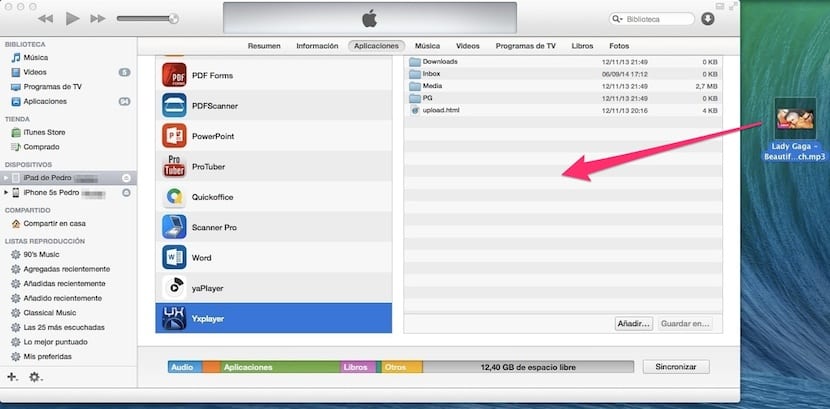
Der nächste Schritt besteht darin, in diesem Fenster nach unten zu gehen, bis die Anwendungen angezeigt werden, die den Dateiaustausch ermöglichen. Darunter befinden sich alle Anwendungen, die ich Ihnen empfohlen habe. Um die Dateien in diese Anwendungen einfügen zu können, müssen Sie nur die Anwendung des Dateityps auswählen, den Sie einführen möchten, und sie in das Fenster rechts ziehen. In der oberen Fortschrittsanzeige sehen Sie, dass die Datei automatisch auf das iPad übertragen wird, ohne dass eine Synchronisierung mit dem iPad erforderlich ist iTunes Wenn der Computer, auf dem Sie sich befinden, nicht Ihnen gehört, tritt das Synchronisierungsproblem von Apple nicht auf.
Der Vorgang ist sehr einfach. Auf diese Weise können Sie Ihr iPad an jeden Mac anschließen, die Anwendungen öffnen, die den Dateiaustausch ermöglichen, und die Dateien auf dem Computer belassen, den Sie für angemessen halten.
VLC ist eine großartige Option. Kostenlos und mit Zugriff auf Dropbox.
Wenn Rafael, könnten Sie beides haben. Im Fall von VLC habe ich einige Erfahrungen gemacht, bei denen es nicht sehr gut gespielt hat, und dann habe ich den YXPLAYER gezogen. Danke für die Eingabe!
Hallo, und wie können Sie aufhören, Dokumente oder Videos freizugeben oder zu löschen, die Sie nicht mehr benötigen? Vielen Dank